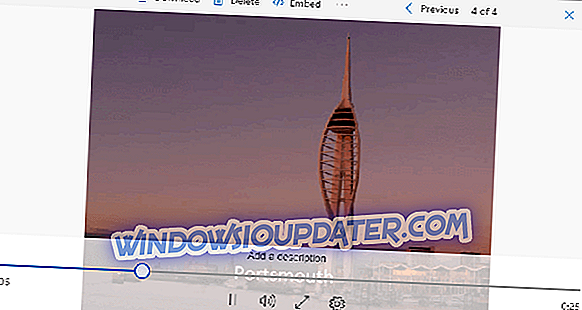Salah satu emulator Android yang paling popular di pasaran ialah Bluestacks, tetapi banyak pengguna melaporkan Peranti tidak serasi apabila cuba menjalankan aplikasi tertentu. Ini boleh menjadi masalah dan menghalang anda daripada menjalankan permainan tertentu, jadi dalam artikel hari ini, kami akan menunjukkan kepada anda bagaimana untuk menyelesaikan masalah ini.
Terdapat pelbagai masalah yang boleh muncul di Bluestacks, dan masalah biasa ialah Peranti tidak serasi peranti . Ini bukanlah satu-satunya isu yang dihadapi pengguna, dan ini adalah beberapa masalah yang sama yang dilaporkan pengguna:
- Peranti anda tidak serasi dengan versi ini Bluestacks PUBG - Mesej ini boleh muncul semasa cuba menjalankan PUBG, dan biasanya disebabkan oleh tetapan anda. Untuk membetulkan masalah, meningkatkan bilangan teras dan jumlah RAM dalam tetapan Bluestacks.
- Peranti anda tidak disokong PUBG Mobile Bluestacks, pada masa ini PUBG Bluestacks - Untuk menjalankan permainan tertentu, anda perlu mempunyai versi Bluestacks 64-bit yang dipasang. Versi 64-bit menawarkan prestasi yang lebih baik dengan menggunakan perkakasan anda dengan lebih baik, jadi pastikan anda beralih kepada versi 64-bit secepat mungkin.
- Peranti Bluestacks tidak sesuai Pokemon Go - Sekiranya aplikasi tertentu tidak disokong, anda mungkin boleh mengelakkan isu ini dengan hanya memuat turun aplikasi dari sumber pihak ketiga.
- Peranti Bluestacks Fortnite tidak disokong - Kadangkala anda mungkin tidak mempunyai versi terbaru Bluestacks yang dipasang, dan itu boleh menyebabkan masalah muncul. Untuk menyelesaikan masalah ini, pastikan anda memasang semula Bluestacks dan naik taraf kepada versi terkini.
Bagaimana untuk membaiki Peranti tidak serasi di Bluestacks?
- Tukar tetapan enjin
- Pasang versi Bluestacks 64-bit
- Cuba muat turun fail APK dari sumber pihak ketiga
- Padam data dan cache untuk Gedung Google Play
- Pastikan anda mempunyai versi terkini Bluestacks
- Cuba emulator yang berbeza
- Pasang semula Bluestacks
Penyelesaian 1 - Tukar tetapan enjin
Kadang-kadang anda mungkin menerima mesej Peranti yang tidak serasi di Bluestacks kerana tetapan anda, dan ini boleh menghalang anda daripada menjalankan aplikasi dan permainan tertentu. Walau bagaimanapun, anda boleh membetulkan masalah ini dengan membuat beberapa penyesuaian. Untuk melakukannya, ikuti langkah berikut:
- Buka Bluestacks .
- Navigasi ke Tetapan> Enjin .
- Tukar bilangan teras ke 4 dan tukar memori sekurang-kurangnya 3GB .
- Semak Gunakan mod grafik maju
Simpan perubahan dan semak apakah itu menyelesaikan masalah anda.
Penyelesaian 2 - Pasang versi 64-bit Bluestacks

Ramai pengguna melaporkan Peranti tidak serasi semasa cuba menjalankan Fortnite di Bluestacks. Ternyata untuk menjalankan Fortnite, anda perlu memasang versi Bluestacks 64-bit.
Sekiranya anda tidak tahu, kebanyakan perisian datang dalam versi 32-bit dan 64-bit, dan jika anda mempunyai pemproses 64-bit, yang kemungkinan besar anda lakukan, ia dinasihatkan untuk menggunakan versi Bluestacks 64-bit. Versi 64-bit akan menggunakan perkakasan dan CPU anda dengan lebih baik dan membawa anda prestasi yang lebih baik, jadi tidak ada alasan untuk tidak menggunakannya.
Selepas anda bertukar kepada versi Bluestacks 64-bit, cuba jalankan Fortnite sekali lagi dan semak apakah masalah masih ada.
Penyelesaian 3 - Cuba muat turun fail APK dari sumber pihak ketiga
Jika anda mendapat mesej Peranti yang tidak serasi di Bluestacks, masalah mungkin berkaitan dengan aplikasi yang anda cuba jalankan. Sesetengah aplikasi tidak akan dapat menjalankan atau memuat turun di Bluestacks sama sekali.
Walau bagaimanapun, anda sentiasa boleh mengelakkan masalah ini hanya dengan memuat turun fail APK dari sumber yang berbeza. Terdapat banyak laman web pihak ketiga yang mengendalikan fail APK, jadi muat turun aplikasi dari salah satu tapak web ini dan jalankan fail APK yang telah anda muat turun di Bluestacks, pasang aplikasi dan masalahnya harus diselesaikan.
Penyelesaian 4 - Padam data dan cache untuk Gedung Google Play
Menurut pengguna, salah satu cara untuk menyelesaikan masalah ini ialah memadamkan data dan cache untuk Google Play Store. Kadang-kadang cache anda boleh menjadi rosak dan boleh mengganggu muat turun aplikasi. Untuk menyelesaikan masalah ini, anda hanya perlu membersihkan cache dengan melakukan perkara berikut:
- Navigasi ke aplikasi Sistem di Bluestacks.
- Pergi ke Apl dan pilih Semua .
- Pilih Google Play Store dan klik Kosongkan data
- Setelah melakukan itu, ulangi langkah sebelumnya untuk Perkhidmatan Google Play .
Sebaik sahaja anda mengosongkan cache dan data untuk kedua-dua aplikasi, semak apakah masalah masih ada. Sebagai alternatif, anda boleh memuat turun HD GuestCommandRunner dari Bluestacks dan menggunakannya untuk membersihkan cache.
Penyelesaian 5 - Pastikan anda mempunyai versi terkini Bluestacks
Jika anda mendapat ralat Peranti yang tidak serasi di Bluestacks, ada kemungkinan bahawa isu ini disebabkan oleh versi Bluestacks yang sudah lapuk. Versi lama mungkin mempunyai pepijat tertentu atau mereka mungkin tidak menyokong ciri-ciri terkini, dan ini boleh menyebabkan kesilapan ini dan banyak lagi.
Untuk membetulkan isu ini, kami dinasihatkan supaya mengemas kini Bluestacks kepada versi terkini. Selepas mengemas kini aplikasi anda ke versi terkini, cuba jalankan aplikasi yang memberi anda ralat ini dan semak apakah itu menyelesaikan masalah itu.
Penyelesaian 6 - Pasang semula Bluestacks

Kadang-kadang Peranti tidak serasi boleh muncul jika pemasangan Bluestacks anda rosak. Ini boleh berlaku atas pelbagai sebab, dan salah satu daripada cara terbaik untuk menyelesaikan masalah ini ialah memasang semula Bluestacks sepenuhnya.
Terdapat beberapa kaedah yang boleh anda gunakan untuk memasang semula aplikasi, tetapi yang paling berkesan ialah menggunakan perisian uninstall seperti Revo Uninstaller . Sekiranya anda tidak biasa dengan perisian penyahpasang, ini merupakan aplikasi khas yang boleh mengalih keluar sebarang aplikasi dari PC anda.
- Dapatkan versi Revo Uninstaller Pro
Tidak seperti penyahpasang biasa, perisian uninstaller juga akan mengalih keluar semua fail dan entri pendaftaran yang dikaitkan dengan aplikasi yang anda mahu alih keluar. Dengan berbuat demikian, permohonan itu akan dikeluarkan sepenuhnya, dan anda akan memastikan bahawa tiada apa-apa fail sisa yang boleh mengganggu sistem anda.
Sebaik sahaja anda mengalih keluar Bluestacks sepenuhnya, pasang versi terkini dan periksa sama ada masalah masih ada.
Penyelesaian 7 - Cuba emulator yang berbeza

Sekiranya anda terus menerima mesej Tidak serasi Peranti di Bluestacks, mungkin anda boleh membetulkan masalah dengan beralih kepada emulator Android yang berbeza. Bluestacks adalah salah satu daripada emulator yang paling popular, tetapi bukan satu-satunya, dan kami telah melengkapkan beberapa emulator Android terbaik untuk Windows pada masa lalu.
Walau bagaimanapun, jika kita terpaksa memilih alternatif Bluestacks padat, kami akan mencadangkan mencuba Nox Player .
Runner Up Nox Player 6- Kompatibel dengan Windows
- Menyokong gamepad / papan kekunci
- x86 dan AMD serasi
Bluestacks adalah aplikasi yang hebat secara keseluruhan, tetapi Peranti tidak serasi boleh menjadi masalah bagi sesetengah pengguna. Isu ini biasanya disebabkan oleh tetapan anda, tetapi kami berharap anda dapat menyelesaikan masalah ini dengan menggunakan salah satu penyelesaian kami.